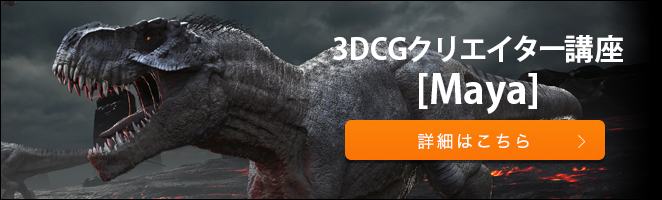映画やゲームや広告、あらゆるシーンで見かけるかっこいい3DCG
技術を見て、あなたも一度くらいは「自分でも3DCG作ってみたい…」と思ったことはあるのではないでしょうか。
しかし、3DCGの作成に挑戦したいと思っても、Mayaや3ds Max、Houdiniなどのプロが使用している本格的な3DCGソフトは基本的に高額です。
そこで本記事では、これからCG作成をはじめたいと思っている、未経験の初心者でも気軽に3DCG作成に触れられるように、無料のソフトを集めてみました。まずは無料ソフトで3DCG作成に慣れてみて、必要があれば有料のソフトを導入した方が経済的です。今回は、6種類の無料ソフトを紹介するのでぜひ、試してみてください。
こんな方のためにまとめました👍
- 3DCGのクリエイター、デザイナーになりたい方
- 3DCGデザイン未経験の初心者で、まずは無料ソフトから試してみたい人
- どんな3DCGソフトがあるのかを知りたい人
有償ソフトについてや、3DCGデザインの仕事に就くための方法については以下の記事をご覧ください。
AutodeskのMayaと3ds Maxの違いは?それぞれの特徴
VFX制作の現場で利用される3DCGツール「Houdini」とは?
そもそも3DCGアニメーションとは?2Dとの違いは何?
3DCGアニメーションは、コンピュータグラフィックス(CG)を使用して制作されるアニメーションの形式です。これは、3次元のデジタル空間内でキャラクターや背景を作成し、それらを動かしてアニメーションを作り出します。一方で、2Dアニメーションは、従来の手描きアニメーションのスタイルを指します。このアニメーション形式では、キャラクターや背景は2次元の平面上に描かれ、フレームごとに手作業で変化させることで動きを表現します。
違いとしては、2Dの方がよりあたたかみがある表現や平面ならではのコミカルな表現が得意で、3Dの方がより実写に近いリアルな表現や立体的な表現が得意です。
3Dモデルの主な用途
3Dモデルは、デジタル時代の進化に伴い、さまざまな分野で活用されています。近年では技術の向上により、より身近な存在となり、多くの人々がその作成に挑戦するようになっています。
形状だけでなく、テクスチャーやライティング、影などを施すことで、リアルで緻密な表現が可能であり、単なる視覚効果に留まらず、ユーザーの体験を大きく向上させる方法としても注目されています。
ゲーム・アニメーション制作
3Dモデルは、ゲームやアニメーション制作の世界で欠かせない存在です。
特にファンタジー世界や未来的なシーンを描く際には、立体的なキャラクターやオブジェクトが重要になります。自作した3Dモデルを用いることで、独自の世界観やストーリーを忠実に再現することが可能です。
ストーリー性の高いゲームやアニメーションでは、登場人物や背景がリアルかつ世界観に合っているほど、視聴者やプレイヤーがその物語に没入しやすいです。そのため、3Dモデルが与える影響は計り知れないでしょう。
さらに、動きやエフェクトを加えることで、作品に命を吹き込むこともできます。現代のゲーム開発では、キャラクターの表情や動作の細かなニュアンスまで表現できるため、プレイヤーとキャラクターの間により深い感情的なつながりを生み出すことができます。
フィギュア制作・プロトタイピング
自分だけのオリジナルフィギュアを作る際にも、3Dモデルが利用されています。たとえば、キャラクターの3Dデータを作成して3Dプリンターで出力します。
そうすることで、プロの手を借りることなく個性的なフィギュアの制作が可能です。
また、自宅で手軽に造形できる技術の進化により、趣味の延長線上で本格的なフィギュア制作を楽しむ人が増えています。
企業では試作品の製作にも3Dモデルが活用されており、デザインの微調整やコスト削減にも役立っているのも現状です。従来の手作業による造形と比較して、3Dモデルを使用することで設計変更が容易になり、製品開発のスピードアップにもつながっています。
VTuber・バーチャルキャラクター
近年急速に普及しているVTuber文化にも、3Dモデルは重要な役割を果たしています。
VTuberは仮想のキャラクターを用いて配信活動を行う存在で、そのアバターの多くは3Dモデルで作られています。自分のイメージや理想を形にしたアバターを作ることで、配信者の個性やブランドを強調させることが可能です。
特に、アクションや表情を自由にカスタマイズできる点は、視聴者とのコミュニケーションを豊かにする大きなポイントとなります。オリジナルのアバターを作成することで、他との差別化を図り、自分だけの魅力を伝えることが可能です。
最近では、リアルタイムでの表情認識技術やモーションキャプチャー技術の進歩により、配信者の実際の表情や動きがより自然にアバターに反映されるようになっています。
3DCGの基本的な作り方って?

3DCGは以下のようなフローで作っていきます。
コンセプトデザイン
最初に、キャラクターや背景などのデザインを作成します。これには概念アートやラフスケッチが含まれ、プロジェクトのビジョンやスタイルを確立するために使用されます。
モデリング
3Dキャラクターやオブジェクトのモデリングを行います。3DCGソフトを使用して、キャラクターの形状や詳細を作り出します。
テクスチャリング
モデルに色や質感を与えるために、テクスチャを作成します。テクスチャは、キャラクターの肌、衣装、背景、物体の質感などの表面の外観を決定します。
リギング
キャラクターやオブジェクトに骨(ボーン)やジョイントを設定し、アニメーションのための制御可能な構造を作ります。これにより、キャラクターを実際の人間のように動かすことができるようになります。
アニメーション
キャラクターやオブジェクトを動かすためのアニメーションを制作します。キーフレームアニメーションやモーションキャプチャなどの技術を使用して、キャラクターの動きや表情を作り出します。
ライティング
シーンに照明を設定し、光の効果を調整します。照明は、キャラクターや背景の視覚的な表現に大きな影響を与えます。
レンダリング
アニメーションを最終的な映像ファイルに変換するために、レンダリングと呼ばれるプロセスを行います。これにより、モデル、テクスチャ、照明などが組み合わさって最終的な映像が生成されます。
コンポジット
レンダリングされた映像を編集し、必要に応じてエフェクトや後処理を追加します。背景の合成、特殊効果の追加、カラーグレーディングなどが行われます。
サウンドデザイン
音楽や効果音の制作、ボイスオーバーの録音など、映像に音を追加します。
ポストプロダクション
最終的な編集と映像の仕上げを行います。タイトルの追加、エンディングクレジットの挿入などが含まれます。
こちらで紹介したのはあくまでも一般的なフローの例です。実際は制作会社やプロジェクトごとで前後することがあったり、より細やかなプロセスがあります。
以下の記事では各プロセスや、関連職業について解説してます。
CGデザイナーとは?仕事内容や年収、必要スキル、資格などをまとめてみた
オブジェクト?テクスチャ?3DCGアニメーションの制作手法を解説
Mayaの3DCGモーションを使ってキャラクターを動かすための基礎知識
3DCGを制作する上でのポイント
3DCGを制作する上で、おさえておきたい大事なポイントをまとめます。
プリプロダクションの徹底
いきなり手を動かす前にまずは計画。プロジェクトの全体像とスケジュールと予算など、準備段階を大切にしましょう。コンセプトデザイン、ストーリーボード、キャラクターデザインなど、制作の方向性やビジョンを確立し、段階的な進行計画を立てることが重要です。
モデルとテクスチャの最適化
3DCGの主役ともいえるキャラクターや背景。効率的なモデル作成とテクスチャの最適化が必要です。クリーンなトポロジーを持つモデルを作成し、パフォーマンスとファイルサイズを最適化することで、制作の効率性が向上します。
リアルな照明とカメラ設定
光の当たり方はリアリティを高める上で重要な要素。照明とカメラ設定に時間をかけましょう。リアルな照明設定やシャドウ、反射を追求することで、3Dシーンの質感や没入感が高まります。
効果的なポストプロダクション
コンポジットやエフェクトの追加、カラーグレーディングなど、ポストプロダクションによって映像を仕上げましょう。結果を納得のいく形に仕上げるために、クオリティコントロールを丁寧に行います。
自己研鑽・スキルアップ
3DCGの世界は、クリエイターとしての継続的スキルアップが作品の質に直接的に影響します。基本的なデザインに関するスキルを伸ばすために様々な作品を見たり、クリエイター同士で情報交換したり、最新のソフトを試してみたりするなど、スキルアップに対して貪欲に行動し続けましょう。
無料の3DCGソフトと有償ソフトはどれくらい違う?
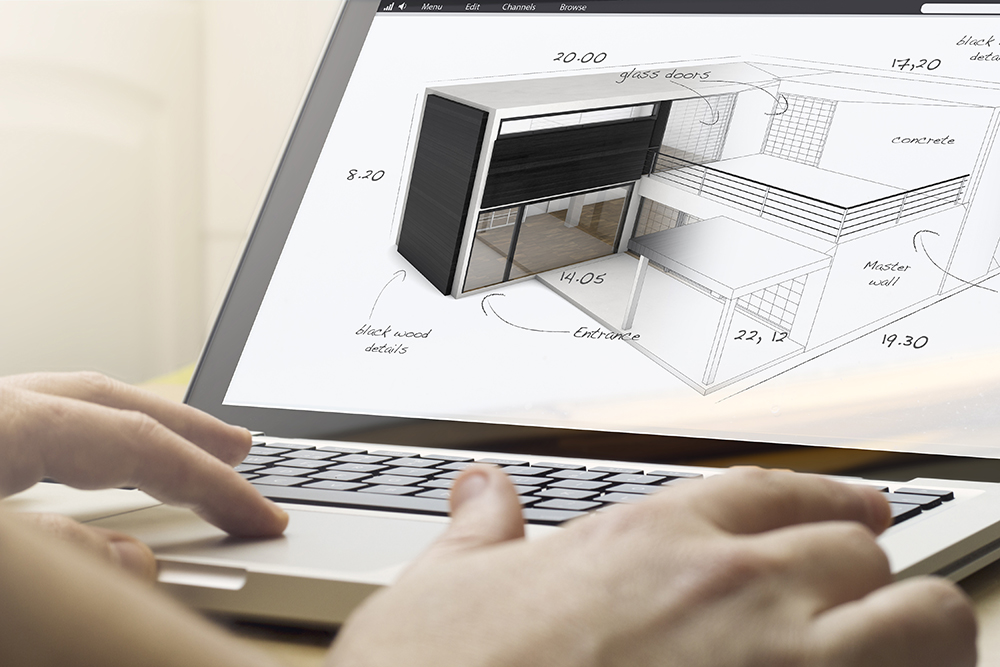
無料ソフトと有償ソフトでは、当然できることが違います。
有償ソフトはクオリティーを上げるための機能や、プロが商品を作る時に使うような機能が多く搭載されています。もちろん、仕事の現場で使われます。
無料ソフトは本格的な編集機能が実装されていないか、実装されていても有料で制限を解除する場合がほとんどです。しかし、無料ソフトとは言え、初心者が3DCGを作成する入門用として、最低限の機能は備えています。むしろ余計な機能がないため、初心者が迷わずに済むケースもあります。
入門時には無料ソフトを使ってみて、さらに上を目指す場合には課金して機能制限を解除するか、または別の有償ソフトの購入を検討しても良いでしょう。
無料ソフトであっても、有償ソフトであっても、3DCGの制作をする際は、容量が大きくサクサク動くPCを使用することを推奨します。
無料3DCGソフトはどう選んだらいい?
有料ソフトであれば、どのような人をターゲットにしたソフトで、値段はどれくらいなのか、使いやすさはどうなのか、などを比較してコストパフォーマンスの良いものを選べばいいですが、無料ソフトの場合は基本的に費用での比較ができません。
強いて選び方をまとめるとしたら以下のようになると考えます。
- 情報を調べてみて、Web上に使用者によるハウツー系のブログ記事などが多く上がっているか
- 説明書きや、YouTubeに上がっているその無料ソフトを使った制作動画を見て、直感的に操作できそうかどうか
- 自分がやりたいことを実現できそうな目的で作られているかどうか
- 初心者向けなのか、ある程度プロも対象にしているのか
無料ソフトとは言っても、趣味程度でたまに触るのか、本気でプロを目指してそのソフトを扱うのかでおすすめのソフトは変わります。
また動画編集に対するリテラシーの高さによっても初心者向けかプロ向けかのどちらが向いているのかは変わります。
最近はYouTubeなどの動画サイトに制作風景の動画もアップされているので、複数見てから決定するとよいでしょう。ソフトの選び方一つで、作業時間が何十時間も変わる可能性もあるので、ある程度慎重に選ぶと良いかもしれません。
3DCG作成ができる無料ソフト
Tinkercad(ティンカーキャド)
デザイン・CADの知識がなくても、簡単に3Dモデルを作成することが可能なブラウザツールです。ダウンロードするタイプのソフトウェアではありませんが、学生からプロまで愛用家が多く3Dプリントの入門ツールとしても人気があります。
メールアドレスを登録してアカウントを作成することで、誰でも利用することが可能です。また、15言語に対応しており、世界中で愛用されています。
必要な機能だけが集約されており、スクリプトによるモデリングが可能なだけでなく、STL・SVGファイルの読み込みも可能で、操作方法もシンプルです。
反対に言えば、より高度で幅広い表現を追究したい人には少し物足りなさを感じることもあるかもしれません。
ブラウザツールなので、使用するにはインターネット環境が必要です。
参考動画
Metasequoia(メタセコイア)
日本製の3DCGモデラーです。キャラクターのモデリングなどに使い勝手が良く、アマチュアだけでなくプロにも愛用者がいます。
インターフェースが直感的で使いやすいため、初心者のエントリーソフトにピッタリです。
Metasequoiaの無料版では機能が制限されていますが、それでも一定の機能は自由に利用できます。
ポリゴンの基本的な編集機能はもちろん、5角以上の多角形を作ることができたり、中心線と幅を指定するだけでオブジェクトに肉付けできる「アーマチャー」が使えたりします。機能制限を解除する場合でも5000円台~2万円未満のコストで済むので、ハイエンドソフトに比べれば破格の安さと言えます。
さすがにmayaや3ds maxなどと比較すると機能面は劣りますが、破格の費用でコスパよく利用できるツールといえるでしょう。
参考動画
Blender(ブレンダー)
無料で使える3DCG作成ソフトの決定版です。完全無料で使える3DCG作成ソフトで、一部のプロも使っていると言われています。
モデリング、アニメーション、レンダリングが可能で、Blenderのみでフル3DCG作品を作ることが可能です。アップデートも頻繁に行われており、提供側の熱心さが伺えます。
難点は、機能が多すぎて初心者には使いづらいことです。直感で使いこなせる人はまずいません。プロ向けのソフトよりも扱いが難しい部分があるため、かなりの勉強を必要とします。
使いこなせれば、コストパフォーマンスは最強の3DCG作成ソフトです。そのため、本気で3DCG作成に取り組みたい人は登竜門として挑戦してみるといいでしょう。
参考動画
DOGA L-1(ドーガ)
「初心者にCGアニメーション作成の楽しさを体験してもらう」がコンセプトの3DCGソフトです。宇宙空間で戦闘機同士をバトルさせる設定になっています。あらかじめDOGA L-1に登録されている、コックピットや翼といったパーツを組み合わせることで比較的簡単に3Dアニメーションを作成できます。なお、このようなパーツは約500種類用意されています。
DOGA-L1はDOGAシリーズのエントリーソフトになっています。そのため、上位モデルのDOGA-L2やDOGA-L3を使う前の学習ソフト的な位置づけです。スキルアップに合わせて上位モデルへチェンジしていくと良いでしょう。
DOGA-L1は無料ですが、DOGA-L2には1,000円の登録料がかかります。質感の詳細をユーザー自身で自由に設定することができる、最上位モデルのDOGA-L3では、3,000円で全機能が使えるようになります。ただし、DOGA-L2の登録をしている方は、DOGA-L3を2,000円で利用することができます。
参考動画
Sculptris(スカルプトリス)

粘土をこねて彫像を作るような感覚で3DCGを作成するソフトです。
Sculptrisにおける作業はかなり直感的なものなので、ビュー空間を操作するためのマウス動作やショートカットキーさえ覚えることができれば、初心者にも使いやすい部分があります。慣れれば、実物並みのクオリティーを持ったCGを作ることも可能です。
参考動画
Smoothie-3D(スムージー)
写真を元にして3Dモデルを作るソフトです。1からモデルを作らずに済むため、3Dモデルを作ってはみたいけど、ややこしい作業はひとまず省きたい、という方にうってつけです。好きな写真を使って立体を作れますし、3Dサービスの共有サービスに作ったものをすぐにシェアできます。無料なので、ソフト導入のハードルはもちろんのこと、その手軽さでモチベーションの維持といった問題をクリアしうるというところがポイントです。
とにかく気軽に3Dモデルを作ってみたい、3Dモデルを体験したい、という人にはピッタリのソフトといえます。
以上がおすすめの無料3DCGソフトとなります。プロが 使用しているものから、初心者でも扱いづらいものまで、幅広く種類があるので、自分にあったものを比較検討して使用してみてください。
参考動画
Meshmixer(メッシュミキサー)
Meshmixer(メッシュミキサー)は無料で使用できる3Dモデリングソフトです。簡単な操作でモデルの表面を変形できたり、オブジェクトデータの修正や合成、3Dプリント用データの作成などが簡単にできるのが特徴です。
3Dプリントに興味がある方や、3Dモデリングの初心者の方などに特におすすめのソフトとなります。
3DCG作成ができる有料ソフト
プロフェッショナル向けの有料ソフトは、無料ソフトと比較して機能の充実度や安定性、サポート体制などが大幅に向上しています。本格的な制作現場では、これらの有料ソフトが標準的に使用されており、映画やゲーム、広告などの商業作品の多くがこれらのツールで制作されています。
Maya(マヤ)
Mayaは、映画やゲーム、アニメーション制作の業界標準として広く使用されている有料ソフトです。
モデリング、アニメーション、シミュレーション、レンダリング機能などがあり、クオリティを大幅に上げられます。
特にキーフレームアニメーションなどの高度な機能を活用することで、ダイナミックなシーンを作り上げることが可能です。任天堂やバンダイナムコといった大手企業でも採用されており、高度な3Dモデルが作成できます。
Mayaは複雑なリギングシステムやパーティクルエフェクト、フルードシミュレーションなど、プロフェッショナルレベルの機能を数多く搭載しています。また、Python言語を使ったスクリプト機能により、繰り返し作業の自動化や独自ツールの開発も可能です。
3ds Max(スリーディーエス マックス)
3ds Maxは、建築ビジュアライゼーションやゲーム開発の分野で特に強みを発揮する3DCGソフトです。
モデリング機能に優れており、特に建築パースや製品デザインの分野では業界標準として位置づけられています。
直感的なインターフェースと豊富なモディファイアーにより、効率的なモデリングワークフローを実現します。
また、V-RayやCoronaなどの高品質レンダリングエンジンとの親和性が高く、フォトリアルな画像制作が可能です。ゲーム開発では、キャラクターモデリングや環境アセットの制作において多くのスタジオで採用されています。
ZBrush(ズィーブラシ)
ZBrushは、デジタルスカルプティングの分野で広く認知されている有料ソフトです。
このツールは、非常に高い精度でキャラクターや生物のディテールを表現することができます。ZBrushの特徴は、リアルタイムでのスカルプトとテクスチャペイント機能で、形状や質感を直感的に操作できる点です。
さらに、カスタムブラシを作成して独自のスタイルを反映できるため、クリエイターにとって無限の可能性を感じるでしょう。映画やゲーム、アニメーション制作など、細部にこだわるプロジェクトでは、ZBrushが適しています。
数百万ポリゴンを扱える高性能なスカルプティング機能により、まるで粘土をこねるような感覚で複雑な形状を作り出すことができます。また、DynaMeshやZRemesherなどの機能により、トポロジーを気にせずに自由にスカルプトできる点も大きな魅力です。
将来的に3DCGソフトを使った仕事を目指す方へ
「まずは趣味程度から」という方もいらっしゃるかと思いますが、この記事をご覧になっている方の中には、いつか本格的に3DCGのスキルを使って仕事をしていきたい。自分が好きで、憧れている3DCGのクリエイターや映像・ゲーム作品のような表現を自分の手で作れるような仕事をしてみたい、という想いを持った方もいらっしゃると思います。
その場合は、やはり、自分が入りたい会社が使用しているソフト(mayaや3ds maxなど)が使いこなせることが最低限の条件となってきます。
中には、未経験から採用して教育してくれる会社もあるかもしれませんが、3DCGのようなクリエイター領域は基本的に狭き門。
職業としても一般職に比べると募集人数は少ないですし、基本的には経験者の募集がほとんど。ですから、興味があるのであれば、将来への投資としてソフトを購入して、勉強していくのはすごく大事になります。
勉強する方法として、独学で勉強するのもひとつですが、セルフマネジメントをしっかりできる人でないと、仕事や学校をしながら勉強していくというのは簡単なことではありません。
もしせっかくソフトを買っても、続かなければ意味がありません。
ですから、本気で仕事がしたい、技術が身につけたいという方にはスクールに通うことをおすすめします。
3DCGを学ぶのに”デジハリ・オンライン”がおすすめな理由
デジハリ・オンラインスクールはそんな方にぜひ一度チェックしていただきたい、オンラインの学校です。
デジハリオンラインスクールの強み
・3DCGの世界の最前線で活躍する講師のもとで、Autodesk社のmayaや3ds maxのスキルを学ぶことができる
・オンラインスクールなので、場所や時間にとらわれずに勉強できる
・多くのクリエイターを輩出してきたデジハリならではの案件紹介、転職支援制度
・独学と違って、カリキュラムが整っている、かつフィードバックを受けられるのでクセがつきにくい
・フィードバックを受けながら進むので、途中離脱しにくい
無料ソフトで独学もいいけど、本格的な3DCG作成ソフトを使って将来の仕事に役立てたい!そんな考えをお持ちの方におすすめなのはデジハリ・オンラインスクールのオンライン3DCG講座です。
現場でもよく使われるAutodesk社の Maya、および3ds Maxの基礎から応用スキルまでが習得可能です。講師は、過去に有名なCG制作を経験してきたプロクリエイターが担当するため、わからないことや疑問に思ったことは受講中にどんどん質問できちゃいます。
また、受講中は学生版をダウンロードして操作スキルを学ぶので、ソフトの購入費用も掛かりません。
受講することで技術を身に着け、実際に3DCGデザイナーやクリエイターの仕事に就くことができたら、勉強用の初期費用として投資した金額も回収することができるはず。
もし、これから本気で3DCGの世界で生きるぞ!と考えている方はぜひこの機会にサイトをチェックしてみてください。

















 Webデザイン
Webデザイン




 3DCG・映像
3DCG・映像





 グラフィックデザイン
グラフィックデザイン
 Webマーケティング
Webマーケティング
 Webプログラミング
Webプログラミング
 アナログスキル
アナログスキル

 その他
その他